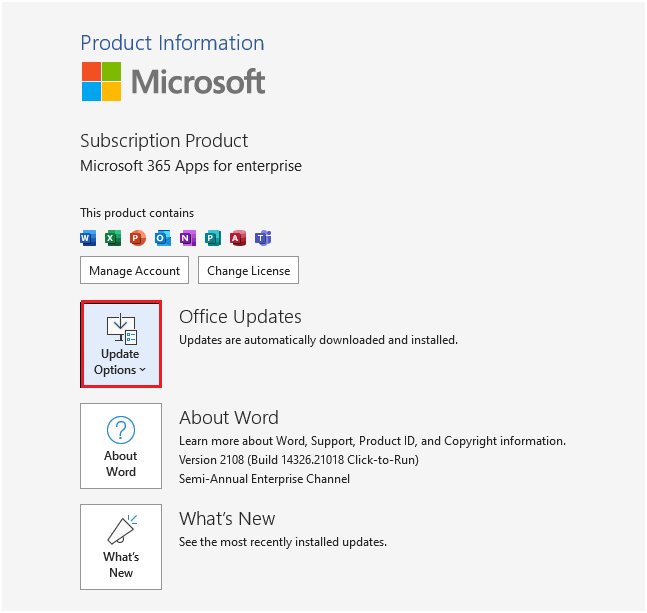Comme tout autre logiciel, Microsoft Access est également susceptible de rencontrer des erreurs. Un obstacle courant que vous pouvez rencontrer est “Invalid argument“. erreur. Cela se produit généralement lorsque vous tentez d’exécuter du code VBA pour importer/exporter des données de fichier de base de données Access de grande taille vers le projet Access. Dans cet article, nous examinerons les détails de l’erreur d’argument non valide de MS Access, ses causes et proposerons des solutions pour la résoudre.

Outil Gratuit de Réparation de Base de Données MS Access
Réparez les fichiers de base de données MDB et ACCDB corrompus et récupérez facilement les tables, les requêtes, les index et les enregistrements de base de données supprimés. Essayez maintenant!
En cliquant sur le bouton Télécharger ci-dessus et en installant Stellar Repair for Access (14.8 MB), je reconnais avoir lu et accepté le contrat de licence utilisateur final et la politique de confidentialité de ce site.
Réparations rapides:
Que signifie une erreur Invalid argument?
Une erreur “Invalid argument” indique simplement qu’il y a un problème avec les paramètres ou arguments énoncés dans les macros, requêtes, fonctions ou autres objets dans un code VBA. De plus, cette erreur peut survenir dans diverses situations, comme:
- Lors de l’exécution de requêtes pour importer des fichiers de base de données surdimensionnés.
- Tentative d’exécution de la requête après la mise à niveau de la version Access.
- Utilisation de la fonction Import (méthode TransferSpreadsheet) dans un code VBA.
Néanmoins, cet argument invalide d’erreur Access VBA 3001 apparaît lorsque quelque chose ne va pas avec la base de données, ce qui entraîne une base de données Access inaccessible.
Raisons de l’erreur d’exécution 3001 “Invalid argument” MS Access
Divers facteurs peuvent contribuer au code d’erreur 3001. Ci-dessous, nous avons sélectionné les causes courantes qui en sont à l’origine:
- Types de données invalides dans les requêtes.
- Exécution de requêtes dans un fichier de base de données Access de grande taille.
- Configuration de table liée inappropriée.
- Bibliothèque de référence manquante.
- Problèmes de compatibilité entre un code VBA et une version Access.
- En raison de paramètres de macro désactivés.
- Exécution d’une fonction VBA avec l’argument incorrect.
- Les tables, rapports, requêtes ou autres objets liés au fichier DB sont corrompus.
Comment réparer un “Invalid argument” dans MS Access (erreur 3001)?
Dans cette section, vous trouverez plusieurs étapes à suivre pour résoudre cette erreur.
Correctif 1 – Vérifiez la compatibilité du code avec votre version Access
Des problèmes de compatibilité entre un code VBA et la version Access que vous utilisez peuvent conduire à cette erreur d’exécution.
Ainsi, si vous disposez du code VBA dans une base de données de version inférieure et que vous utilisez actuellement la version supérieure, vous devez revoir et modifier le code VBA. Cela vous aidera à le rendre convivial avec la version actuelle ainsi qu’avec l’ancienne version.
Suivez ces étapes pour vérifier et modifier le code VBA:
- Ouvrez la base de données Access >> cliquez sur l’onglet Outils de base de données >> Visual Basic.
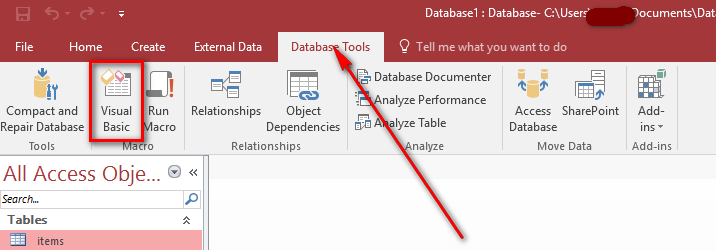
- Sous l’éditeur VBA, vous devez sélectionner le module de base de données préféré.
- Ici, examinez le code et localisez l’instruction que vous avez utilisée dans les instructions Declare.
Lisez également: Déverrouillage des secrets: erreur MS Access 3259 – Type de données de champ invalide!
Correctif 2 – Diviser la base de données pour réduire la taille du fichier
La division du fichier de base de données Access en plusieurs fichiers de base de données est une méthode exceptionnelle pour résoudre l’erreur d’argument non valide de MS Access. Si votre base de données contient des modules avec autant de codes, envisagez d’utiliser une base de données de bibliothèque pour stocker ce code. Pour connaître les étapes complètes de division du gros fichier de base de données en plusieurs fichiers, cliquez ici.
Correctif 3- Compiler le code VBA
Comme déjà mentionné ci-dessus, ce message d’erreur se produit lors de l’utilisation de fonctions, arguments, paramètres et méthodes incorrects dans les requêtes de base de données. Tout ce que vous avez à faire est de vérifier et de compiler un code VBA pour les arguments et paramètres incorrects pour résoudre l’erreur.
Voici les étapes complètes:
- Ouvrez votre base de données Access >> allez dans le menu Outils de base de données >> sélectionnez Visual Basic.
- Sous l’éditeur VBA, vous devez cliquer sur Debug >> Compile VBA Project.
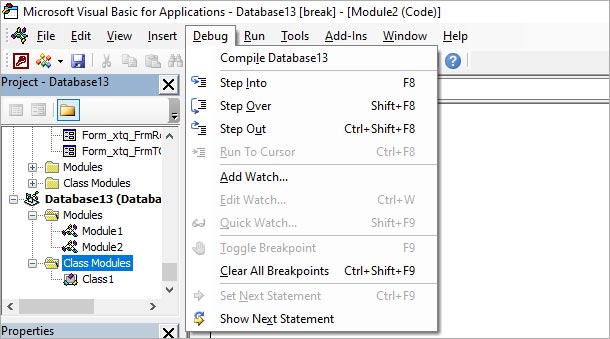
- Cela mettra en évidence la ligne contenant des erreurs pour corriger les problèmes de syntaxe et de variables.
Correctif 4 – Mettre à jour le logiciel Access
La mise à jour du logiciel Access est une méthode directe pour résoudre les erreurs ou les problèmes dans la base de données Access. Donc, ici, vous devez faire la même chose, c’est-à-dire mettre à jour le programme Access pour corriger l’erreur d’exécution 3001, argument invalide MS Access.
Suivez attentivement les instructions ci-dessous pour ce faire:
- Lancez Access, cliquez sur “Fichier” >> Compte.
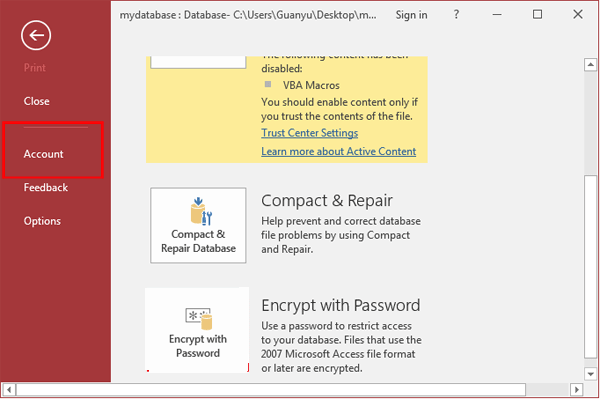
- Ensuite, recherchez et cliquez sur “Options de mise à jour” ou “Mises à jour Office”.
- Enfin, cliquez sur l’option “Mettre à jour maintenant” pour installer les dernières mises à jour si disponibles.
Correctif 5 – Activez les paramètres de macro pour corriger l’erreur d’argument non valide de MS Access
Si vous avez désactivé les paramètres de macro dans Access, cela pourrait être la raison de cette erreur. Pour surmonter cette situation, envisagez d’activer les paramètres de macro dans la base de données Access et profitez d’une expérience de base de données transparente.
Correctif 6 – Vérifiez les références manquantes
Une autre solution efficace pour se débarrasser de ce message consiste à vérifier la bibliothèque de références manquantes. Si vous effectuez des requêtes qui dépendent de la bibliothèque manquante, cela peut provoquer cette erreur. Dans un tel cas, vous pouvez rechercher toute référence manquante et cocher la case pour nommer une bibliothèque. Cliquez ici pour apprendre et suivre les étapes détaillées.
Correctif 7 – Réparer le fichier de base de données corrompu
La corruption du fichier de base de données ou de ses objets peut déclencher une erreur d’argument non valide dans MS Access. Vous pouvez utiliser l’utilitaire Compact and Repair intégré d’Access pour réparer votre fichier de base de données corrompu et accéder aux objets qui y sont stockés.
Voici les étapes pour exécuter cet outil:
- Démarrez votre application MS Access.
- Sur une page de modèles, faites un double-clic sur la base de données vierge.
- Choisissez Fichier > Fermer.
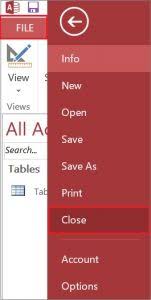
- Ensuite, sélectionnez Outils de base de données >> cliquez sur Compacter et réparer la base de données.
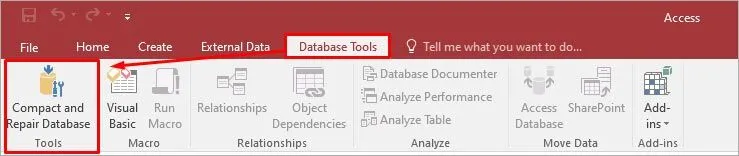
- Dans la boîte de dialogue Base de données à compacter à partir de, sélectionnez le fichier Access que vous souhaitez compacter et réparer >> cliquez sur Compacter.
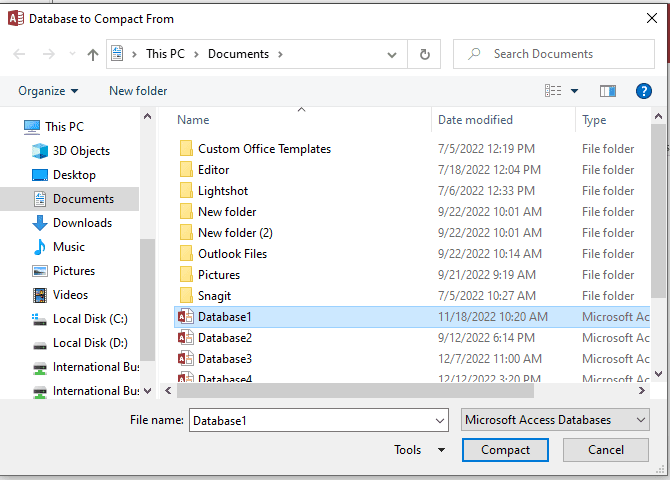
Lorsque l’outil Compacter et réparer ne parvient pas à résoudre le problème de corruption, cela signifie que votre base de données est gravement corrompue. Dans ce cas, vous pouvez opter pour un système sophistiqué et fiable Access Réparation Outil. Ce logiciel peut potentiellement réparer le fichier DB corrompu et récupérer ses objets avec une intégrité à 100 %.

* En cliquant sur le bouton Télécharger ci-dessus et en installant Stellar Repair for Access (14.8 MB), je reconnais avoir lu et accepté le contrat de licence utilisateur final et la politique de confidentialité de ce site.
FAQ connexes:
Pouvez-vous valider un argument invalide?
Oui, vous pouvez rendre valide un argument non valide dans la requête MS Access.
Quel impact une erreur “Invalid Argument” non résolue peut-elle avoir sur les performances de la base de données?
Les erreurs d’argument invalide non résolues peuvent interrompre les opérations de la base de données et entraîner une corruption ou une perte de données si elles ne sont pas corrigées rapidement.
Tous les arguments invalides sont-ils faux?
Oui, tous les arguments invalides indiqués dans les macros ou les fonctions sont faux.
Comment identifier les arguments valides ou invalides?
Un argument dans Microsoft Access est une série d’instructions initiales, appelées prémisses. Lorsque toutes les prémisses sont définies comme vraies, cela est identifié comme un argument valide. Sinon, l’argument n’est pas valide.
Quelles sont les mesures de précaution pour éviter cette erreur?
La maintenance régulière de la base de données, les requêtes paramétrées et la mise à jour du logiciel Access sont quelques-unes des mesures de précaution pour éviter cette erreur.
Lisez aussi: Correction de MS Access “Erreur d’exécution 94 Utilisation invalide de Null”!
Conclusion
Une erreur d’argument non valide dans MS Access peut être un problème provoquant pour les utilisateurs, mais elle n’est pas insurmontable. Cependant, en comprenant les raisons courantes et en suivant les trucs et astuces décrits dans cet article, vous pouvez les reconnaître et les résoudre efficacement pour garantir la stabilité et la fiabilité de la base de données.
Ce logiciel assure la réparation et la récupération en toute transparence de la base de données ACCDB et MDB. Il restaure tous les objets, y compris les tables, les rapports, les requêtes, les enregistrements, les formulaires et les index ainsi que les modules, les macros, etc. Fix problèmes de Microsoft Access maintenant en 3 étapes faciles:
- Télécharger Stellar Access base de données réparation outil évalué Excellent sur Cnet.
- Cliquez sur l'option Parcourir et Rechercher pour localiser la base de données Access corrompue.
- Cliquez sur le bouton Réparer pour réparer et prévisualiser les objets de la base de données.